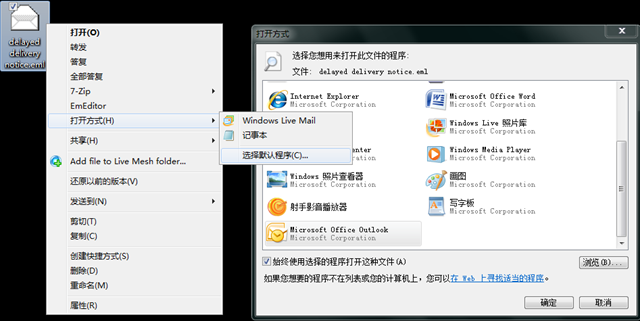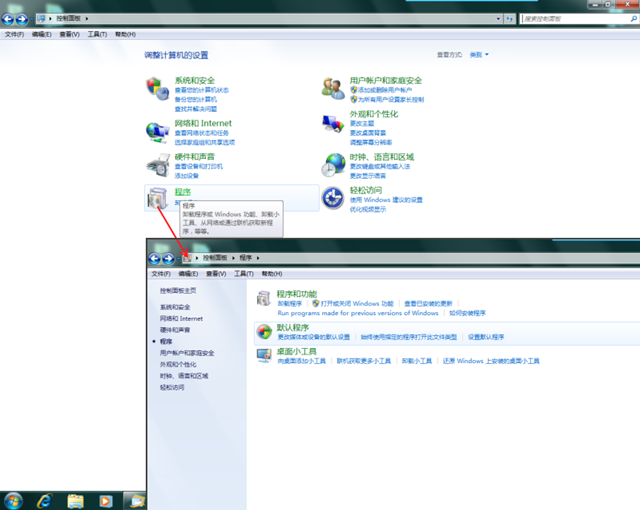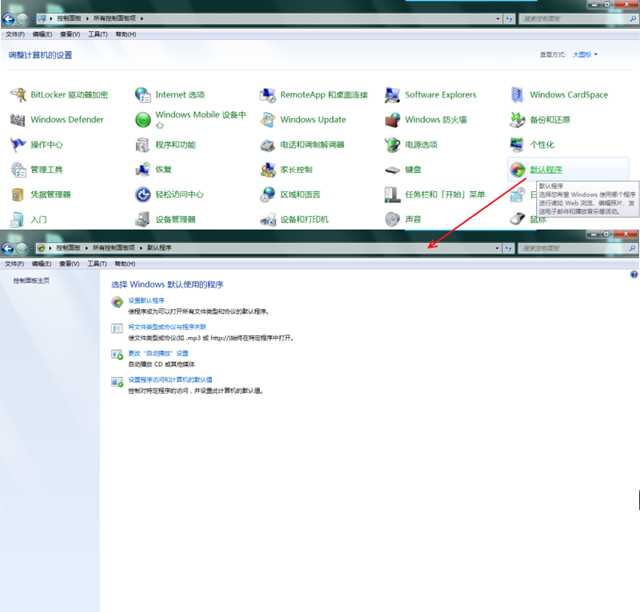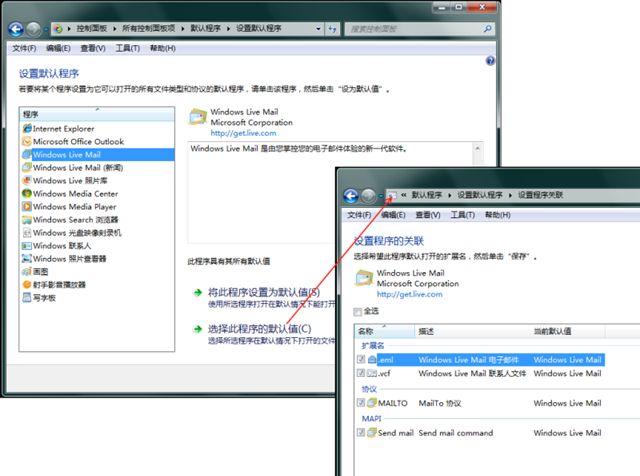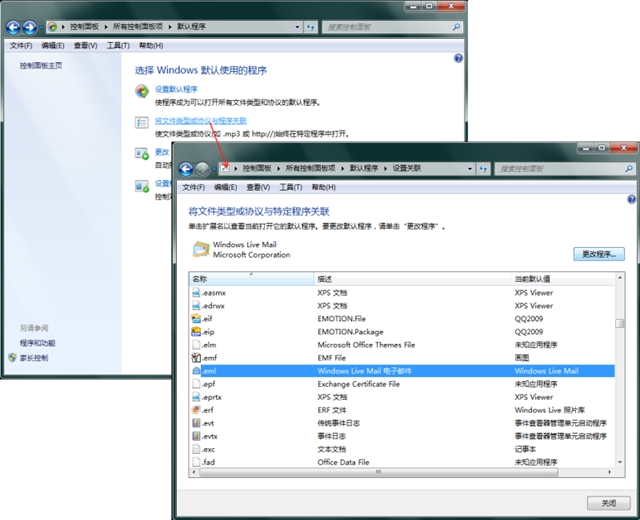[Windows 7] HOWTO:修改文件关联和打开方式
 如何修改文件关联和打开方式
如何修改文件关联和打开方式
因工作需要要分析一封邮件的来源等信息,因为习惯了使用 Office Outook 来查看邮件属性信息,而当前的系统默认的邮件程序则是 Windows Live Mail,所以使用“打开方式”指定由 Office Outlook 打开邮件,但是指定打开方式时因为疏忽,没有去掉“始终使用选择的程序打开这种文件”的复选结果可想而知。
而这个操作执行后也没能使 Office Outlook 正确打开改邮件文件(.eml 类型),现在只能先恢复之前的状态,根据以往使用 Windows XP 的经验在“文件夹选项”中便可设置文件关键和打开方式,可是在 Windows 7 下面 gOxiA 算是迷茫了!找了半天也没找到,因为是 RC 版的原因在帮助系统中很难搜索到相关的信息,起码通过几个关键词无法搜索到相关的帮助。但是可以肯定系统一定会有设置的地方,这让我想到了控制面板——系统的配置中心,经过努力的查找终于找到了设置的位置。
打开控制面板,默认情况下控制面板是以类别方式排列的,所以如下图所示,我们需要点击“程序”,才能找到默认程序的设置项,在这里我们才能更改指定类型文件的打开方式及默认的程序设置。
当然在类别列表排列下可能无法直观地让我们所了解到每个设置功能的具体信息,我个人还是建议将查看方式切换为“大图标”,这样我就能清晰地了解每一个设置功能的名称。
点击“设置默认程序”,我们可以在下图左边的程序列表框中看到当前注册在系统中的默认程序,选中 Windows Live Mail,并单击右边的“选择此程序的默认值”,之后在“设置程序关联”中复选“.eml”类型的扩展名,单击确定完成设置即可。
当然,我们也可以在默认程序设置面板单击“将文件类型或协议与程序关联”来对特定的文件类型进行打开方式的指定。
Windows 7 和 Windows Vista 下 IE8 访问交通银行网上银行的解决办法
前面我就使用支付宝在 Windows 7 和 Window Vista 下的问题及解决办法向大家作了介绍,如果你感兴趣可以访问我之前的日志,地址是:Windows 7 和 Vista 下使用 Alipay 的解决方法总结。今天要跟大家分享的是如何在 Windows 7 和 Windows Vista 下的 IE8 上访问交通银行的解决办法。
gOxiA 一直使用交通银行的网上银行(以下简称:bankcomm)来交自来水和电费,此外还有保险费。自从用了 Windows 7 RC 后就一直没法再登录,具体故障是这样。打开浏览器访问 http://www.95559.com.cn,然后点击右侧“网上银行登录”下的“个人网银登录”,随即会新开一个窗口或选项卡访问到 https://pbank.95559.com.cn/personbank/index.jsp,之后再点击右侧导航中的“手机注册用户登录”,会再单独打开一个窗体到登录界面,常规下会提示安装 ActiveX 控件,安装后会再次提示是否运行控件,确认之后就可以填写用户名并能够在“网银登录密码”框中键入密码进行登录。
但是,在 Windows 7 RC 下虽然能够正常安装控件,并提示运行该控件,而且光标也能定位在密码框中,可是却无法输入密码,IE 浏览器没有任何错误提示。估计还是兼容性问题导致的,而主要引发的原因恐怕还是 IE 的保护模式。
随后关闭所有浏览器窗口,重新打开 IE,进入 Internet 选项,并且换到“安全”选项卡,选中 Internet 区域,然后去除“启用保护模式(要求重新启动 Internet Explorer)”的复选,关闭浏览器并重新访问 bankcomm 进行测试,结果成功了。而且代理缴费功能也能够正常使用!(注意:在第一次使用时请务必同时按下键盘右边的 ALT 和 Ctrl 键,然后再去点击代理缴费,之后根据提示安装并启用控件,直至结束再放开 ALT 和 Ctrl 键,否则会提示错误并被弹出登录状态。)
其实,还有一个更简单的办法就是将 https://pbank.95559.com.cn 添加到可信站点区域,这样以后使用起来也会非常方便,不会因为关闭保护模式而导致 IE 一直有个警告提示。况且访问其他网站也就不太安全了。(PS:前提是你对 bankcomm 非常信任,不过在写到这里时,gOxiA 看了一下 bankcomm 的帮助,在 Windows Vista 下他们确实建议将网址添加到可信站点区域中。)
Windows 7 和 Vista 下使用 Alipay 的解决方法总结
安装操作系统其实是很容易的一件事情,但是又是非常繁琐的过程。繁琐是因为要安装好一切的驱动应用,之后进行有效测试,最后执行备份,全部完成之后交付使用。期间最为耗时的恐怕不再是系统安装的过程,而是后续的驱动下载、安装以及系统更新,这几个阶段所消耗的时间令人惊叹!以我昨天安装 ThinkPad X200 为例,因为预装的操作系统非常臃肿而且内置很多软件也用不到,最为重要的是分区问题。因为之前没有 X200 的驱动所以要登录到 Lenovo 的国外网站进行查找和下载,没办法 Lenovo 国内网站的更新速度貌似挺快可是软件版本却不是最新的。(PS:总之国内 Lenovo Thinkpad 服务网站也就上线1年左右,根本不如国外的易用,对 Lenovo 有阴影)
干掉所有分区包括出厂备份的两个分区,通过我的移动硬盘引导进入 PE,使用 Diskpart 的 Clean 清理掉整个磁盘,之后从新分区。安装操作系统到完成一共用了不到20分钟,很愉快的体验过程。
之后对比我之前下载的 Thinkpad X60 的驱动并下载额外针对 X200 的驱动,耗去了不少时间,每秒 30 几 K 的速度,可想而知,到晚上 7点多总算把主要驱动都安装完毕,下班回家。
今天上午来后开始安装 Thinkpad 特有的应用工具,再次下载并安装,耗去一段时间,之后安装常用的应用程序又耗去不少时间。全部完成后,手工安装 Vista 和 Office 2007 的 SP2 补丁包,耗时不少!再安装上 Forefront 以保护系统安全,然后对系统执行更新,安装后重新启动再次更新,光更新系统和软件就下载了 600 多 M 还好访问微软的速度比联想要强的多。一切就绪后,安装 Thinkpad 的 Rescue and Recovery 用于系统备份和还原。
在备份前对软件进行激活和使用测试,并对睡眠、休眠进行有效性测试,可惜失败!看来驱动补丁还是需要安装的,又下载了5个补丁,手工安装。(PS:Thinkpad 驱动的安装实在太麻烦了,字母数字编号命名可以理解,但是下载执行安装其实是解压缩,之后还需要再手工去找到驱动进行安装。这么大的公司就没有一个好的开发人员?!)再测试完全 OK!至此整个安装算是宣告结束,相当漫长,到今天中午12点左右。前后已经用去了半天时间!
下午1点多,使用 Rescue and Recovery 完成了系统状态的备份,这套备份还原系统挺好,就是太慢!再次 BS Lenovo!总算交付使用了,没多久同事求助没法使用支付宝(alipay),无论如何都无法安装数字证书,在我的 Windows 7 RC CHS 下测试也是同样问题。从错误信息来看是已知问题,800A138F、80070057 等错误提示,在网上可以找到很多解决办法,参考官方的解决办法到最后都以失败而告终。X200 后来被同事越整问题越多彻底挂了,只能恢复系统。我这边一边给他恢复一边在我的机器上再测试!最后终于解决了!兴奋……避免大家再走弯路我这里特地作了流程总结方便大家参考!
首先下载我提供的附件,该附件来源于网络,责任就很清楚了!不再解释!
点击下载:支付宝安装解决方案
不论你是 Windows Vista 还是 Windows 7,都请按照下面的流程进行,不通系统环境需要注意的我会特别说明。
- 以管理员方式打开 IE 属性,在安全选项卡将 Internet 区域下的“启用保护模式(要求重新启动 Internet Explorer)”复选去除;之后再切换到高级选项卡,将安全下的“启用内存保护帮助减少联机攻击*”复选去除。最后关闭 IE。
- 将下载的解决方案包中的 Microsoft_Certificate_Enrollment_CAB.zip 解压缩并执行 Microsoft Certificate Enrollment CAB unlock.reg
- 重新打开 IE,访问 alipay 网站,根据提示安装安全控件或手工下载进行安装。
- 登录 alipay 网站后申请证书,如果报 80070057 错误,则打开地址: http://help.alipay.com/support/help_detail.htm?help_id=7703&sh=null 下载 Windows Vista 升级文件,安装过程中切记根据提示关闭 IE 再进行安装至完成。
- 重新打开 IE,访问 alipay 会提示控件失效之后根据提示手工下载重新安装,会先卸载,不用理会照提示操作,之后根据提示关闭所有 IE,进行安装。
- 重新打开 IE,访问 alipay,申请证书!到这里 Vista 用户应该已经能正常进行。如果 Windwos 7 用户还出现错误提示继续第7部。
- 解压缩 xenroll.zip,将 xenroll.dll 拷贝到系统分区下 Windows 下的 System32 子目录中,之后执行 xenroll.bat(其实就是 regsvr32 注册 dll 文件的命令),完成后再次访问申请数字证书就可以 OK 了!
- 最后,参考第1步的操作重新启用那两个保护模式。然后再用第2步里的 Microsoft Certificate Enrollment CAB lock.reg 恢复之前的注册表修改。
如果使用上面的办法不能解决可以联系 gOxIA 协助你解决!该方法在 Windows Vista SP2 下同样有效。同时也期待着马云的团队能尽快完善自己的系统和软件以方便国人。(怀着善意的希望和感概!)